# 說明
本節課講述如何使用三菱PLC仿真器;
>使用的模擬器為三菱PLC軟件;
>GX Works2 軟件與之搭配使用,如下:
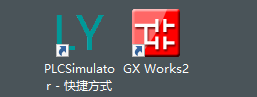
>模擬器與 GX Works2 軟件下載
[三菱PLC下載](https://pan.baidu.com/s/1tawiXeRb3ihWrzriP4eJXQ)
[GX Works2 軟件下載](https://pan.baidu.com/s/1tawiXeRb3ihWrzriP4eJXQ)
模擬器與 GX Works2 軟件是本IOA產品與三菱PLC仿真調試的必要軟件
模擬器與 GX Works2 軟件通過串口進行通信,串口可以是實際的物理串口,或者可以通過第三方虛擬串口軟件創建一對串口來直接通信。
我們這里介紹一款第三方的虛擬串口軟件“VSPD”的使用創建方法。
## **虛擬串口安裝方法:**
1.首先運行 vspd.exe 進行安裝
2.安裝完畢后,拷貝 Cracked 目錄下的所有文件到安裝目錄下,覆蓋原文件即可完成安裝。

## **虛擬串口創建方法:**
1.雙擊圖標剛安裝的虛擬串口(如提示注冊表示破解過程有問題,請重新破解)

2.在打開的界面中添加虛擬串口對
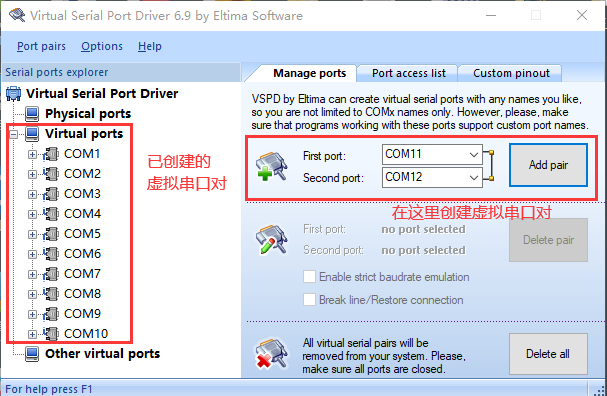
3.創建完畢后,關閉虛擬串口軟件即可(以后可直接使用已創建的虛擬串口對,無須每次都創建)
4.PLC 模擬器軟件中選擇虛擬串口對中的一個,在 GX Works2 軟件中選擇另一個串口即可實現通信。如上圖配置中,我們可以在 PLC 模擬器軟件中選擇 COM10,GX Works2 軟件中選擇 COM9 即可實現 PLC 的下載、監視等功能。
下面對這兩款軟件的具體使用進行介紹
## **1. PLC模擬器使用方法**
在安裝了這兩款軟件后,我們雙擊打開PLC模擬器
打開后界面如下
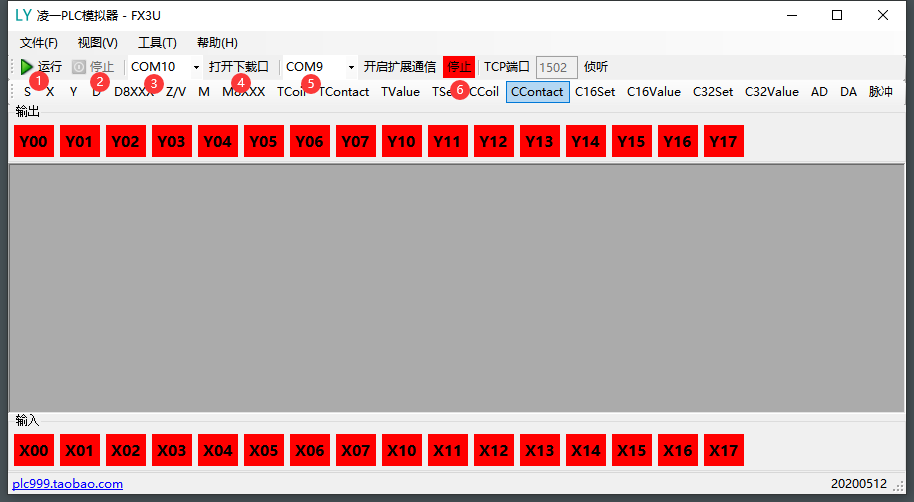
我們主要對圖中的幾個序號位置進行設置
(1)點擊運行,即可啟動運行
(2)運行后,點擊停止,即可結束運行
(3)模擬器帶 2 個通信口,分別是下載口和擴展通信口,用戶根據實際電腦上的串口選擇對應的串口號(務
必要打開)。運行前要設置此下載口,此圖中下載口為COM10
(4)運行前要點擊打開下載口
(5)為 GX Works2 中通信口,運行前要設置此通信口,此處為COM9
(6)此處顯示運行或停止狀態
設置完成后如圖,不要關閉此軟件!!!

只要串口連接正常,之后所有的 PLC 下載以及監視等過程均與實際 PLC 操作一致。
*****
## **2. GX Works2**
PLC模擬器打開設置完成后,再雙擊圖標,進入到三菱程序編寫軟件,如圖
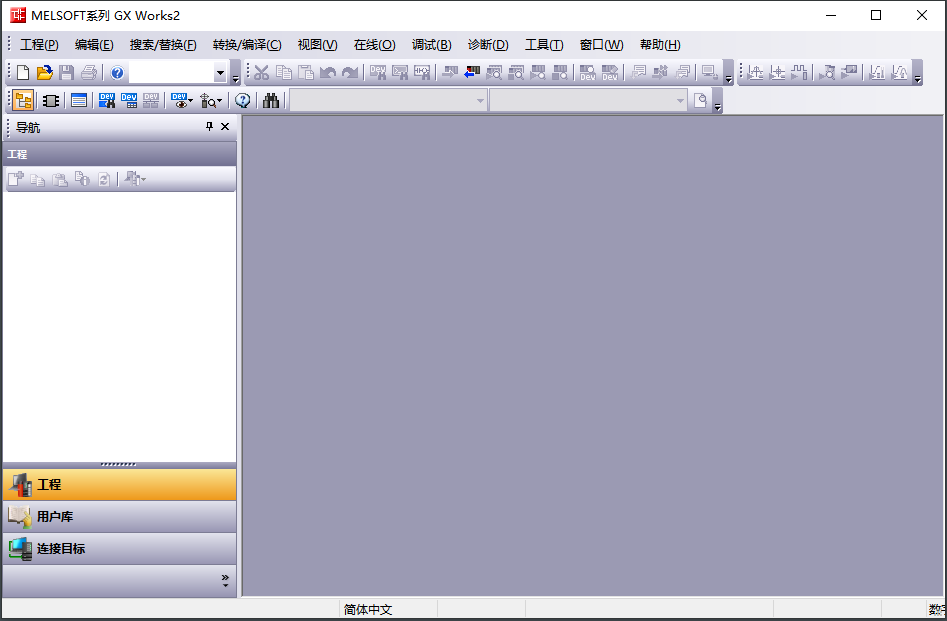
按下圖新建程序項目
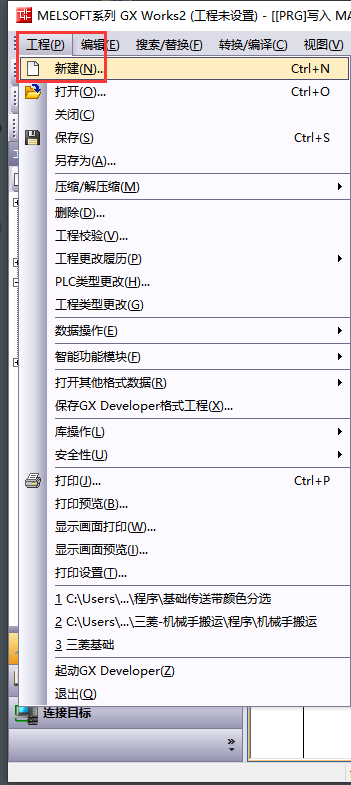
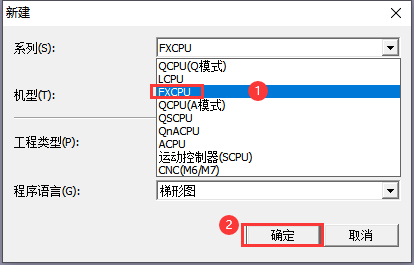
出現下圖所示界面,完成新建,可以編程
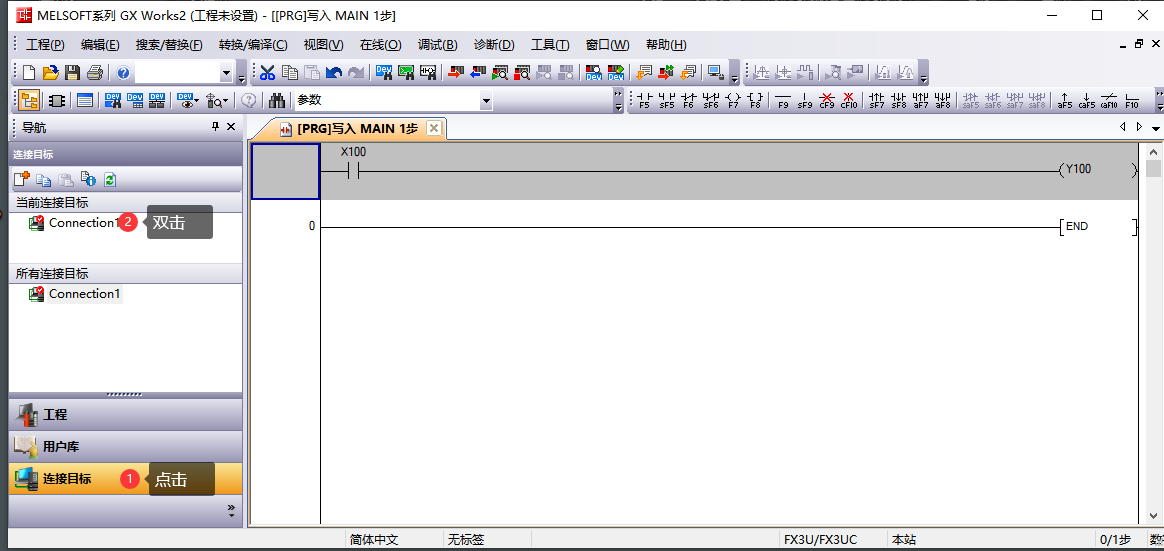
與PLC模擬器進行通信連接
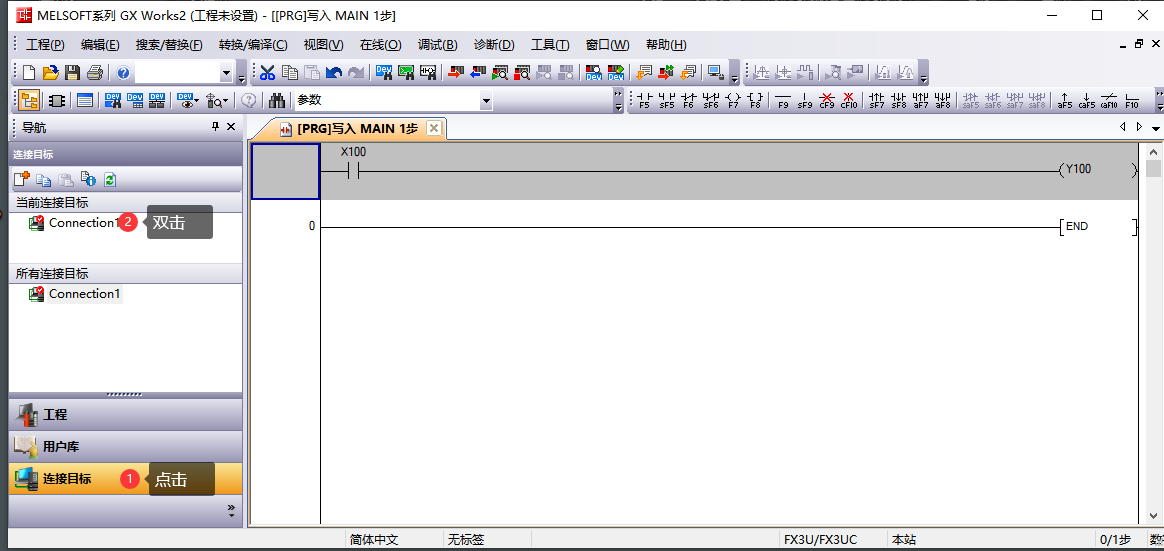
在彈出的界面設置
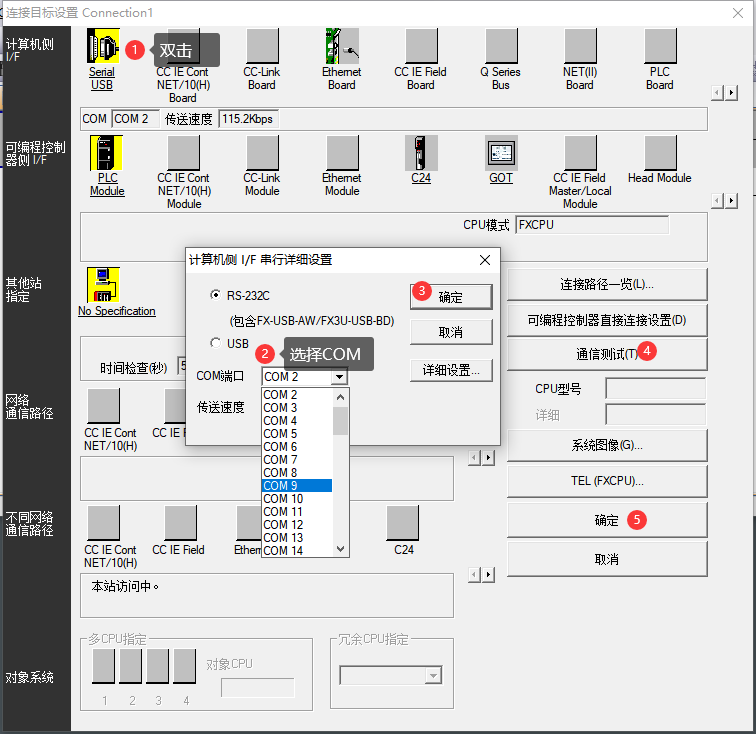
通信測試連接成功
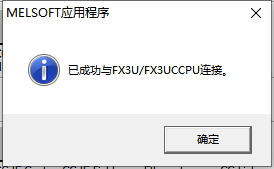
準備對PLC程序進行寫入
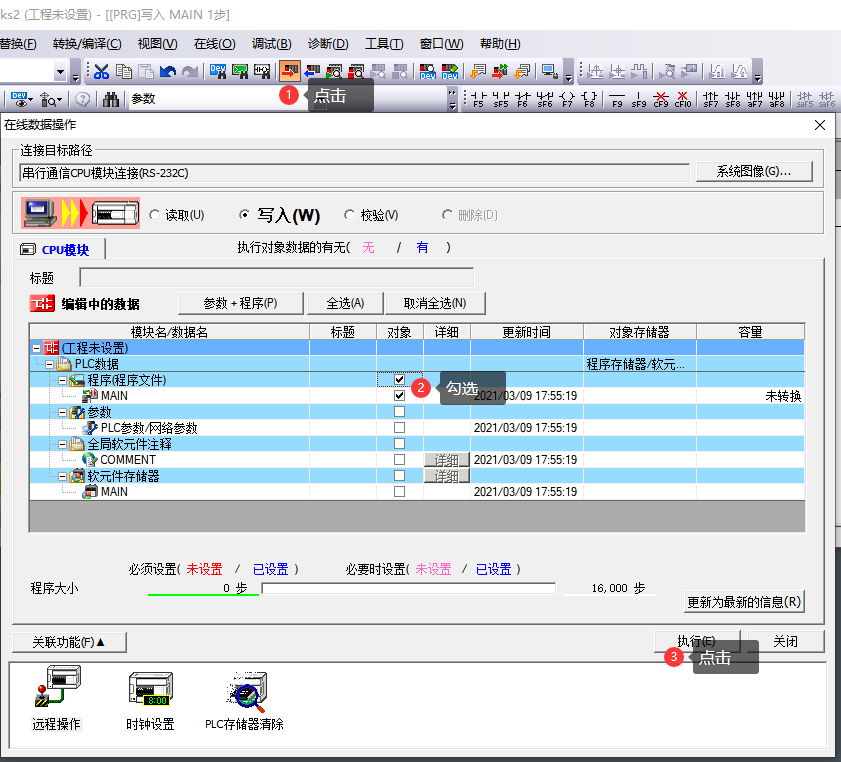
最后如圖,并點擊關閉
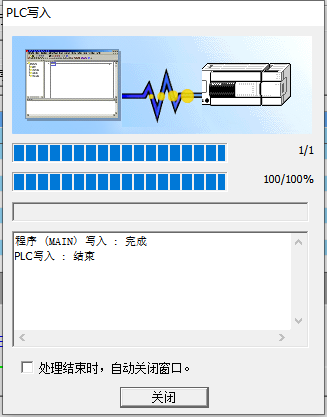
打開監視模式
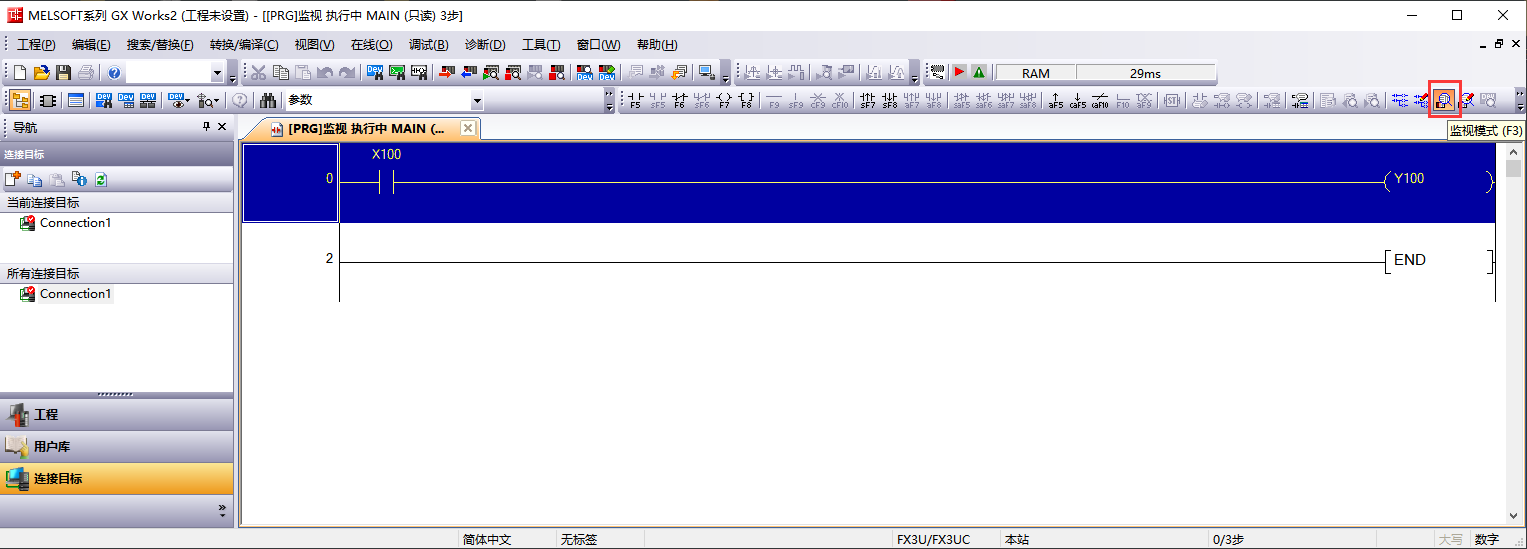
*****
- IOA-更新與安裝
- 軟件注冊與安裝
- 軟件使用協議
- 注冊與使用
- (一)、認識IOA基礎界面功能
- UI界面與設置
- 軟件環境設置
- 三維導航操作
- 3D導航球使用
- 快捷鍵與仿真
- IOA開發工具下載匯總
- (二)、三維場景搭建
- 坐標及旋轉
- 模型樹與拼接
- 從SolidWorks到IOA放置的模型自制
- IOA輔助工具
- (三)、虛擬電氣與調試
- (三)、虛實控制與編程
- 西門子PLC的仿真與控制
- 實體S7-1200控制器的添加
- 虛擬S7-1200控制器的添加
- 西門子PLCS7-1512控制器的添加
- 三菱PLC的仿真與控制
- 三菱PLC仿真器的使用說明
- 三菱PLC的添加與說明
- 工業機器人(納博特)仿真
- 工業機器人(KEBA)仿真
- 工業機器人(埃夫特)仿真
- 協作機器人(遨博)仿真
- 運動控制(ZMC308)正運動仿真
- 機器視覺(VPLC516)正運動仿真
- 微型機器人(開塔)仿真
- 開塔機器人使用教程
- IOA與開塔機器人仿真
- 工業機器人(ABB)仿真
- Py-teach快速編程仿真
- Py-teach與IOA仿真
- Py-teach語法與編程
- Python編程與仿真
- Python與IOA仿真方法
- Python編程API說明
- 樹莓派與IOA仿真
- EAIDK610與IOA仿真
- 單片機接入與仿真控制
- Mixly與IOA
- ArduinoIDE
- Mixly-MEGA_S虛擬工廠SDK
- Mixly-UNO_S虛擬工廠SDK
- Mixly-ESP32虛擬工廠SDK
- (四)、自定義控制器添加
- modbus-tcp自定義控制器
